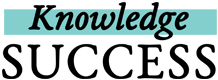Toutes les publications de FP insight doivent être enregistrées dans une collection. Vous pouvez créer ces collections au fur et à mesure que vous ajoutez de nouvelles publications, ou vous pouvez commencer par ajouter une nouvelle collection.
Il y a deux façons d'ajouter une nouvelle collection à votre profil FP insight :
Commencez par ajouter une collection.
- Connectez-vous à votre compte FP insight, si vous n'êtes pas déjà connecté.
- Cliquez sur votre photo de profil en haut à droite.
- Dans votre bloc « Mes collections », cliquez sur le bouton jaune Ajouter une collection et remplissez les champs du formulaire — veillez à ajouter un titre, une description et des mots-clés correspondant au thème des ressources que vous envisagez d'ajouter à votre collection !
- Pour terminer, cliquez sur le bouton jaune Créer une collection au bas du formulaire.
- Lorsque vous êtes prêt à ajouter des publications à cette collection, il vous suffit de cliquer sur le bouton jaune +
 à droite de votre écran FP insight, d'entrer l'URL de la publication et de sélectionner la collection dans le champ déroulant du formulaire Ajouter un article.
à droite de votre écran FP insight, d'entrer l'URL de la publication et de sélectionner la collection dans le champ déroulant du formulaire Ajouter un article.
Ajouter une nouvelle publication à FP insight
- Connectez-vous à votre compte FP insight, si vous n'êtes pas déjà connecté.
- Cliquez sur le bouton jaune +
 sur le côté droit de votre écran FP insight.
sur le côté droit de votre écran FP insight. - Entrez l'URL de la publication que vous souhaitez ajouter à votre profil FP insight et cliquez sur Aperçu de la publication.
- Dans le formulaire Ajouter une publication, vous pouvez décider d'ajouter la publication à l'une de vos collections existantes, ou vous pouvez cliquer sur le bouton jaune +Ajouter une nouvelle collection pour en créer une nouvelle.
- Pour terminer, cliquez sur le bouton jaune +Ajouter une publication en bas du formulaire.
*NOUVEAU EN 2022!*
L'une des fonctionnalités les plus demandées lors de l'enquête FP insight 2022 est arrivée : la possibilité d'ajouter des sous-dossiers dans les collections pour mieux organiser vos ressources !
Nous appelons ces sous-dossiers : Sections. Lisez ce qui suit pour en savoir plus :
Si vous aimez organiser vos collections et que vous avez toujours voulu les classer par thème, vous allez adorer les sections ! En tant qu'utilisateur de FP insight, les sections peuvent vous aider à organiser vos collections par thème, pays, langue, type de matériau ou toute autre catégorie organisationnelle que vous souhaitez - les possibilités sont infinies !
Pour commencer à utiliser cette fonctionnalité, vous trouverez un bouton "Ajouter une rubrique" dans chaque collection que vous créez. Pour placer des publications dans une section, assurez-vous d'abord que la ressource souhaitée est ajoutée à la collection FP insight que vous avez sélectionnée par le biais du processus standard "Ajouter une publication". Une fois que la publication est dans votre collection, suivez les trois étapes simples ci-dessous pour organiser les publications en sections !
- Cliquez sur les 3 points dans le coin supérieur droit de la publication.
- Sélectionnez le bouton "déplacer ce message".
- Une fenêtre contextuelle s'affiche pour vous permettre de déplacer la publication vers une section existante ou de créer une nouvelle section pour votre publication (si vous créez une nouvelle section, n'oubliez pas d'ajouter le nom et la description de la section !) Une fois que vous avez saisi les informations requises dans la fenêtre contextuelle, cliquez sur le bouton jaune "Déplacer ce message" pour terminer.
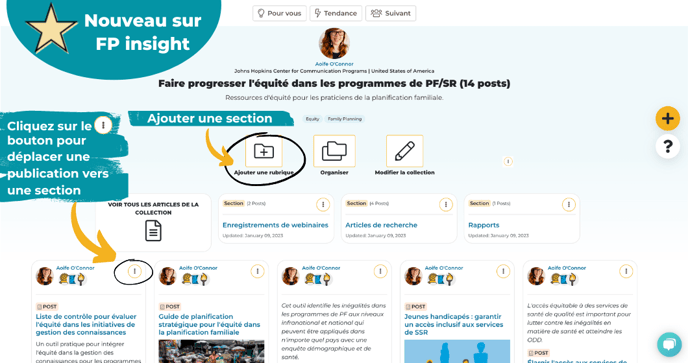
(Vous trouverez le bouton "Ajouter une rubrique" sur la page de renvoi de chacune de vos collections. Cet exemple de collection comprend 3 sections organisées par type de ressource : "Enregistrements de webinaires", "Articles de recherche" et "Rapports".)
Vous pouvez ajouter un nombre illimité de publications à vos sections (c'est comme ajouter et organiser des fichiers dans des dossiers de fichiers). Au fur et à mesure que vous déplacez des publications dans vos sections, seules les publications qui ne sont pas organisées dans une section resteront visibles sur la page de destination principale de la collection. Vous pouvez néanmoins afficher toutes les publications de votre collection en cliquant sur le bouton "voir tous les articles de la collection".
Astuce: Vous souhaitez modifier l'ordre dans lequel vos publications apparaissent dans votre collection ou votre section ? Cliquez sur le bouton "Organiser" pour faire glisser et déposer vos ressources dans l'ordre souhaité ! Ainsi, vos ressources préférées peuvent apparaître en haut de la page pour que vous et vos collègues les exploriez en premier.
Simple et facile à utiliser, nous sommes impatients de voir les façons créatives dont vous organiserez vos ressources FP insight grâce à la nouvelle fonction Sections !